VMware设置NAT网络
1、打开VMware,选择 编辑, 虚拟网络编辑器
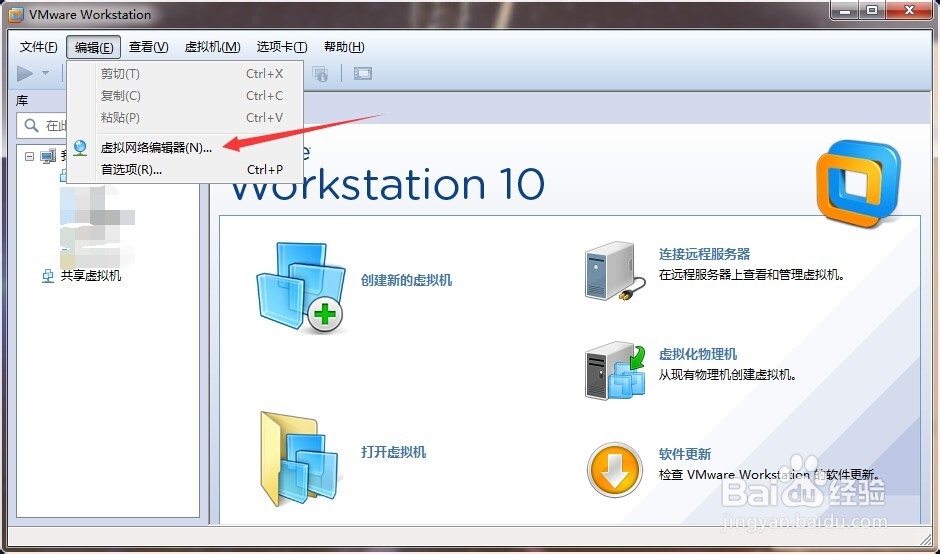
2、默认情况下,VMware8为我们NAT所使用的网卡,选中VMnet8
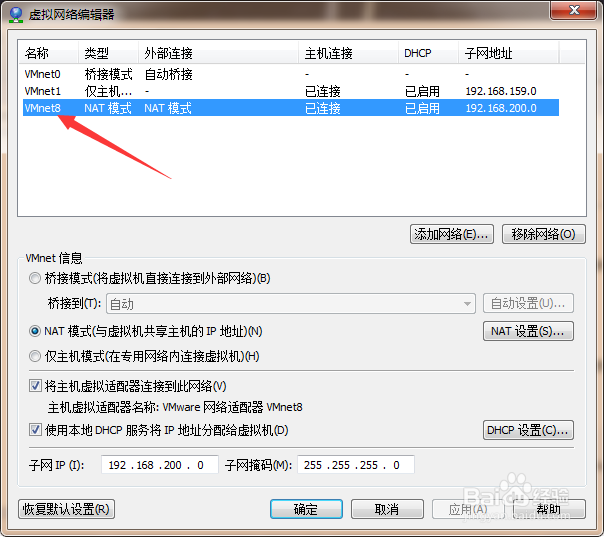
3、此处设置我们的IP地址,这个随便指定,我这里设置成192.168.200.0,子网掩码默认
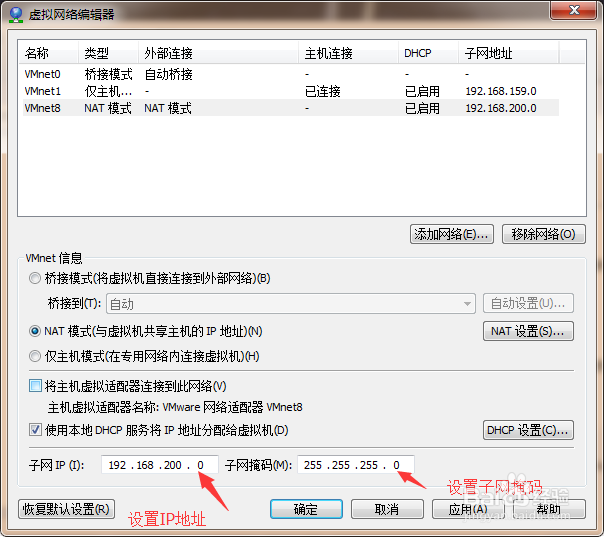
4、之后点击NAT设置
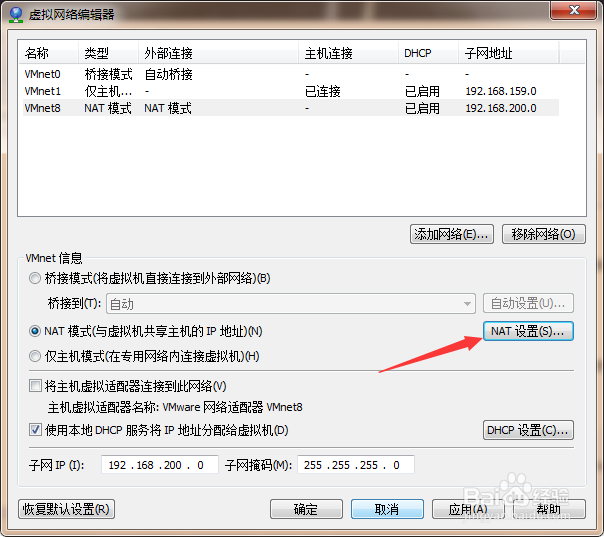
5、这里可以设置我们想要的网关地址,我这里使用默认的 192.168.200.2

6、都设置完成后,我们点击确认即可,到此,VMware的NAT网络配置完成。那下面我们来具体测试下,看是否真的实现与主机连通。
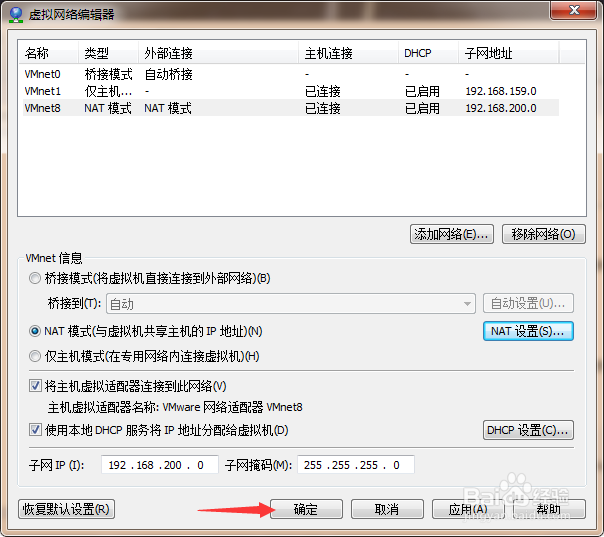
7、我这里开启了一个虚拟机,可以看到我虚拟机的IP地址为192.168.200.100。这里注意:虚拟机IP地址必须和NAT网络在一个地址范围内,如果不懂,请查阅IP地址划分。
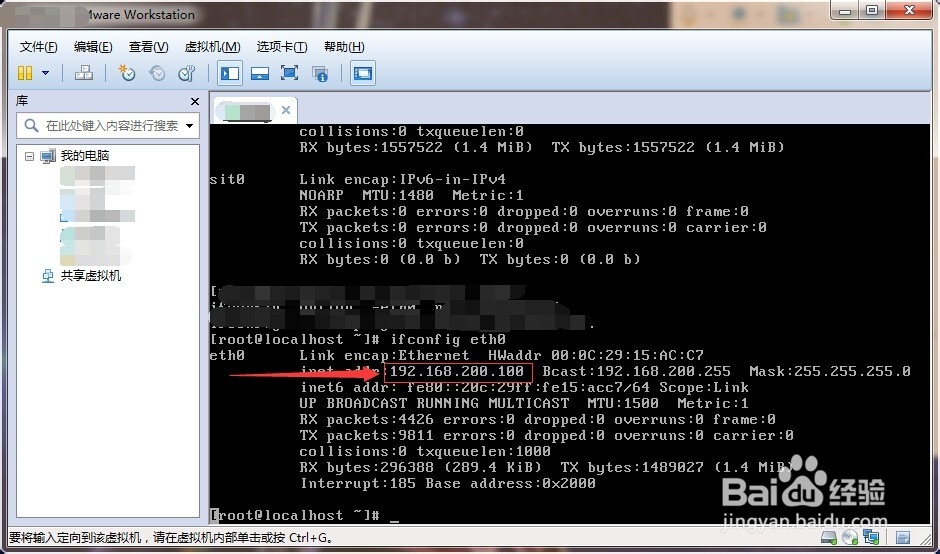
8、再来查看下我本机的IP地址,我本机的IP地址为192.168.0.100。
和虚拟机的IP地址并不在一个范围内。

9、我们打开运行对话框(不知道如何打开的请按windows徽标+R键),输入cmd

10、输入ping 192.168.200.100.测试结果,我们发现已经连通了
谢谢。

声明:本网站引用、摘录或转载内容仅供网站访问者交流或参考,不代表本站立场,如存在版权或非法内容,请联系站长删除,联系邮箱:site.kefu@qq.com。
阅读量:88
阅读量:196
阅读量:69
阅读量:113
阅读量:119